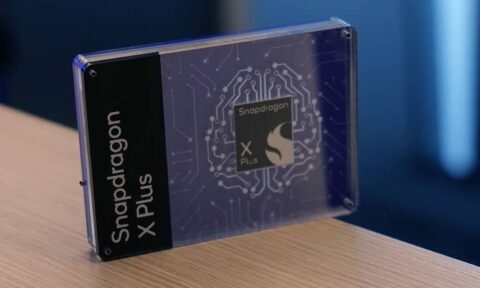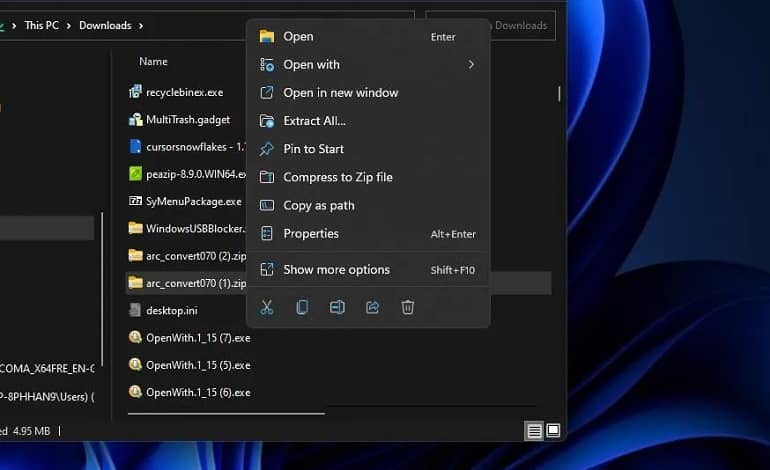ZIP فرمت بایگانی است که ویندوز بطور بومی از آن پشتیبانی می کند. بنابراین، بسیاری از کاربران فایل ها را با آرشیو ZIP فشرده می کنند. با این حال، فرمت های آرشیو متعدد دیگری مانند 7z، RAR، TAR، CAB، ARJ و غیره وجود دارد. فرمت هایی مانند 7z (7-ZIP) و RAR نسبت فشرده سازی بالاتری نسبت به آرشیو ZIP دارند.
ویندوز 11 دارای ابزار داخلی برای ایجاد آرشیو با فرمت های غیر از ZIP نیست. با این حال، می توانید فایل های ZIP را در ویندوز تنظیم کنید و سپس آنها را با یک ابزار تبدیل شخص ثالث به فرمت های جایگزین تبدیل کنید. در این مقاله سه روش برای تبدیل ZIP به فرمت های مختلف آرشیو در ویندوز 11 را به شما نشان خواهیم داد.
نحوه تبدیل زیپ ها با ArcConvert
ArcConvert یک ابزار تبدیل آرشیو قابل حمل است که می توانید در هر پلتفرم ویندوز از آن استفاده کنید. شما را قادر می سازد ZIP ها را به 21 فرمت آرشیو مختلف تبدیل کنید.
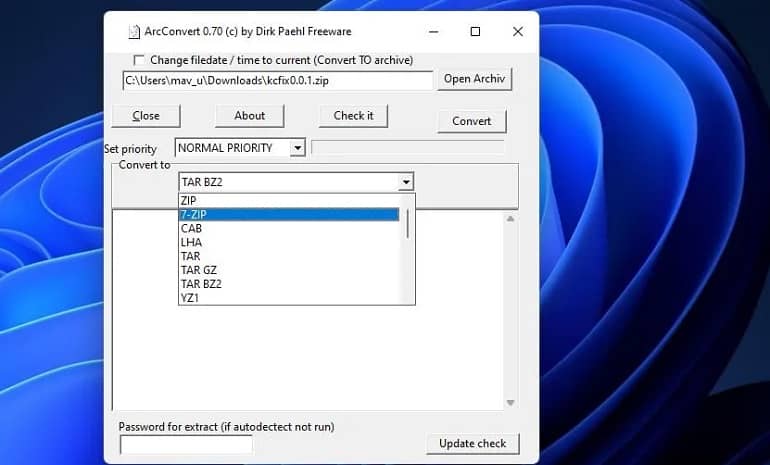
با ArcConvert می توانید ZIP ها را به آرشیوهای دیگر تبدیل کنید:
- به صفحه ArcConvert در Softpedia بروید و فایل را دانلود کنید.
- با دکمه سمت راست ماوس روی arc_convert070.zip کلیک کنید و Extract All را انتخاب کنید.
- برای باز کردن خودکار پوشه برنامه پس از استخراج، کادر Show extracted files when complete را انتخاب کنید.
- برای مشاهده پوشه از حالت فشرده ArcConvert گزینه Extract را انتخاب کنید.
- روی فایل arc_convert.exe دوبار کلیک کنید.
- دکمه Open Archive را در پنجره ArcConvert فشار دهید.
- ZIP مورد نظر برای تبدیل را انتخاب کنید.
- برای انتخاب فرمت، روی منوی کشویی Convert to کلیک کنید. در آنجا می توانید تبدیل ZIP ها به 7-ZIP، CAB، TAR GZ و ARJ را انتخاب کنید.
- دکمه تبدیل را فشار دهید.
- سپس پیامی ظاهر می شود که می خواهد نسخه اصلی را حذف کنید. اگر نیازی به حفظ آرشیو اصلی ندارید، روی Yes کلیک کنید.
پنجره ArcConvert جزئیات اندازه آرشیو اصلی و جدید را پس از تبدیل نشان می دهد. اگر یک ZIP را به فرمت CAB یا 7-ZIP تبدیل کنید، احتمالاً آرشیو جدید کوچکتر خواهد بود. آرشیو 7-ZIP یکی از بهترین ها برای کاهش اندازه فایل است. آرشیو تبدیل شده شما در همان پوشه ZIP اصلی قرار خواهد گرفت. فهرستی را که ZIP در آن در File Explorer ذخیره شده است بیاورید. سپس آرشیو تبدیل شده را در آنجا پیدا خواهید کرد.
نحوه تبدیل زیپ ها با PeaZip
PeaZip نرم افزار رایگان استخراج و تبدیل آرشیو است که می توانید از آن در پلتفرم های ویندوز استفاده کنید که قدمت آن به سال 2000 باز می گردد. این نرم افزار جامع تر از ArcConvert است زیرا می توانید آرشیوها را با آن ایجاد، استخراج و تبدیل کنید. همچنین میتوانید چندین آرشیو را به صورت دستهای در PeaZip تبدیل کنید.
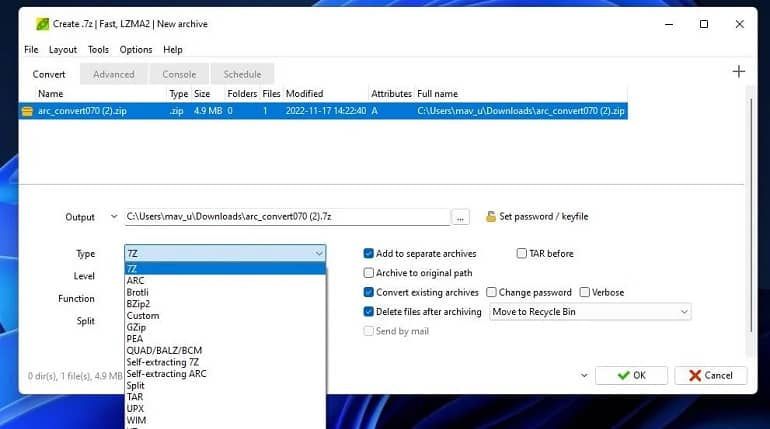
در مراحل زیر میتوانید ZIPها را به فرمتهای 7z، TAR، Gzip، UPX و ARC و غیره، با PeaZip تبدیل کنید:
- صفحه دانلود Windows PeaZip را در وب سایت نرم افزار باز کنید و آن را دانلود کنید.
- روی فایل peazip-8.9.0.WIN64.exe دوبار کلیک کنید تا پنجره تنظیمات PeaZip ظاهر شود.
- گزینه I accept را برای قرارداد مجوز PeaZip انتخاب کنید.
- برای نصب نرم افزار با تنظیمات تنظیمات پیش فرض، روی Next کلیک کنید.
- وقتی به آن گزینه رسیدید، Install را انتخاب کنید.
- روی گزینه Finish پنجره تنظیمات کلیک کنید.
- روی میانبر دسکتاپ PeaZip دوبار کلیک کنید.
اکنون زمان آن است که PeaZip را وارد کار کنید:
- یک بایگانی ZIP را در ناوبر پوشه PeaZip انتخاب کنید.
- روی Convert در نوار ابزار PeaZip کلیک کنید.
- یک فرمت آرشیو را در منوی کشویی Type انتخاب کنید.
- اگر آن گزینه از قبل انتخاب نشده، در منوی کشویی Function، گزینه New archive را انتخاب کنید.
- در منوی کشویی Split روی Single volume کلیک کنید.
- دکمه بیضی را برای نوار خروجی فشار دهید تا پوشه ای برای گنجاندن بایگانی تبدیل شده انتخاب شود.
- اگر ترجیح می دهید ZIP اصلی را حفظ نکنید، گزینه Delete files after archiving را انتخاب کنید. پس از تبدیل، یک کادر محاوره ای ظاهر می شود که در آن می توانید روی Yes کلیک کنید تا فایل های اصلی حذف شوند.
- برای تبدیل آرشیو به فرمت انتخابی خود روی OK کلیک کنید.
- می توانید بایگانی تبدیل شده خود را در پوشه خروجی انتخاب شده پیدا کنید.
گزینه Spilled در ابزار تبدیل PeaZip می تواند برای آرشیوهای بزرگتر مفید باشد. فرض کنید باید یک بایگانی را به ایمیل جیمیل پیوست کنید که محدودیت ضمیمه 25 مگابایتی (مگابایت) را از بین می برد. تبدیل ZIP به آرشیو با نسبت فشرده سازی بهتر ممکن است اندازه پیوست را به اندازه کافی کاهش ندهد. با این حال، تقسیم یک آرشیو به دو آرشیو کوچکتر، می تواند در چنین سناریویی راه حلی باشد.
با انتخاب گزینه های مختلف در منوی کشویی Split می توانید آرشیوهای بزرگتر را تقسیم کنید. این منوی کشویی شامل گزینه های پیوست 25 و 10 مگابایتی برای تقسیم آرشیو برای پیوست های ایمیل است. یا میتوانید اندازه سفارشی را انتخاب کنید تا مقداری برای تقسیم آرشیو تنظیم کنید.
تب Advanced شامل گزینه های بیشتری برای پیکربندی تبدیل بایگانی است. در آنجا می توانید روش های فشرده سازی مختلفی را برای تبدیل آرشیو انتخاب کنید. روی منوی کشویی Method کلیک کنید تا یکی از 15 الگوریتم فشرده سازی مختلف مانند LZMA، PPMD، Bzip 2، Brotli و غیره را انتخاب کنید.
ابزار تبدیل PeaZip همچنین دارای گزینه تنظیم رمز عبور است. می توانید آن گزینه را برای اعمال رمز عبور به آرشیو تبدیل شده انتخاب کنید. روی Set password در تب Convert کلیک کنید، رمز عبور بایگانی را وارد کنید و OK را انتخاب کنید.
نحوه تبدیل ZIP ها با ابزار آنلاین Cloudconvert
برنامه های وب متعددی برای تبدیل آرشیوها به فرمت های مختلف وجود دارد که می توانید در نرم افزار مرورگر از آنها استفاده کنید. Cloudconvert یک ابزار تحت وب است که با آن می توانید فایل های ZIP را به فرمت های 7Z، RAR و TAR تبدیل کنید. توجه داشته باشید که اگر در سایت آن حساب کاربری ثبت نکنید، این برنامه وب شما را به 10 دقیقه تبدیل در روز محدود می کند.
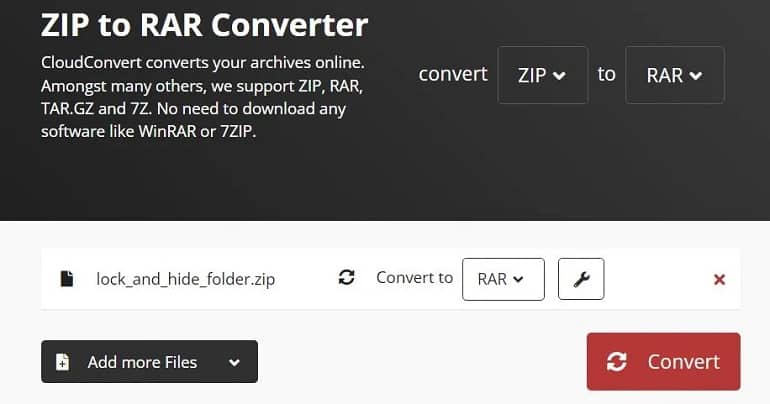
نحوه تبدیل ZIP با برنامه وب Cloudconvert به این صورت است:
- صفحه وب Cloudconvert را باز کنید.
- دکمه Select File را فشار دهید.
- گزینه From my Computer را انتخاب کنید.
- یک ZIP را برای تبدیل انتخاب کنید و روی گزینه Open کلیک کنید.
- برای انتخاب یکی از پنج فرمت آرشیو، روی منوی کشویی Convert to کلیک کنید.
- گزینه Convert را انتخاب کنید.
- سپس روی گزینه سبز رنگ Download کلیک کنید. بایگانی جدید در هر پوشه ای که مرورگر شما دانلود می کند قرار خواهد گرفت.
Cloudconvert همچنین شما را قادر می سازد تا از یک فایل در ویندوز محافظت کنید. روی نماد آچار در ابزار تبدیل کلیک کنید. سپس یک رمز عبور برای آرشیو در کادر متن وارد کنید و Okay را انتخاب کنید.